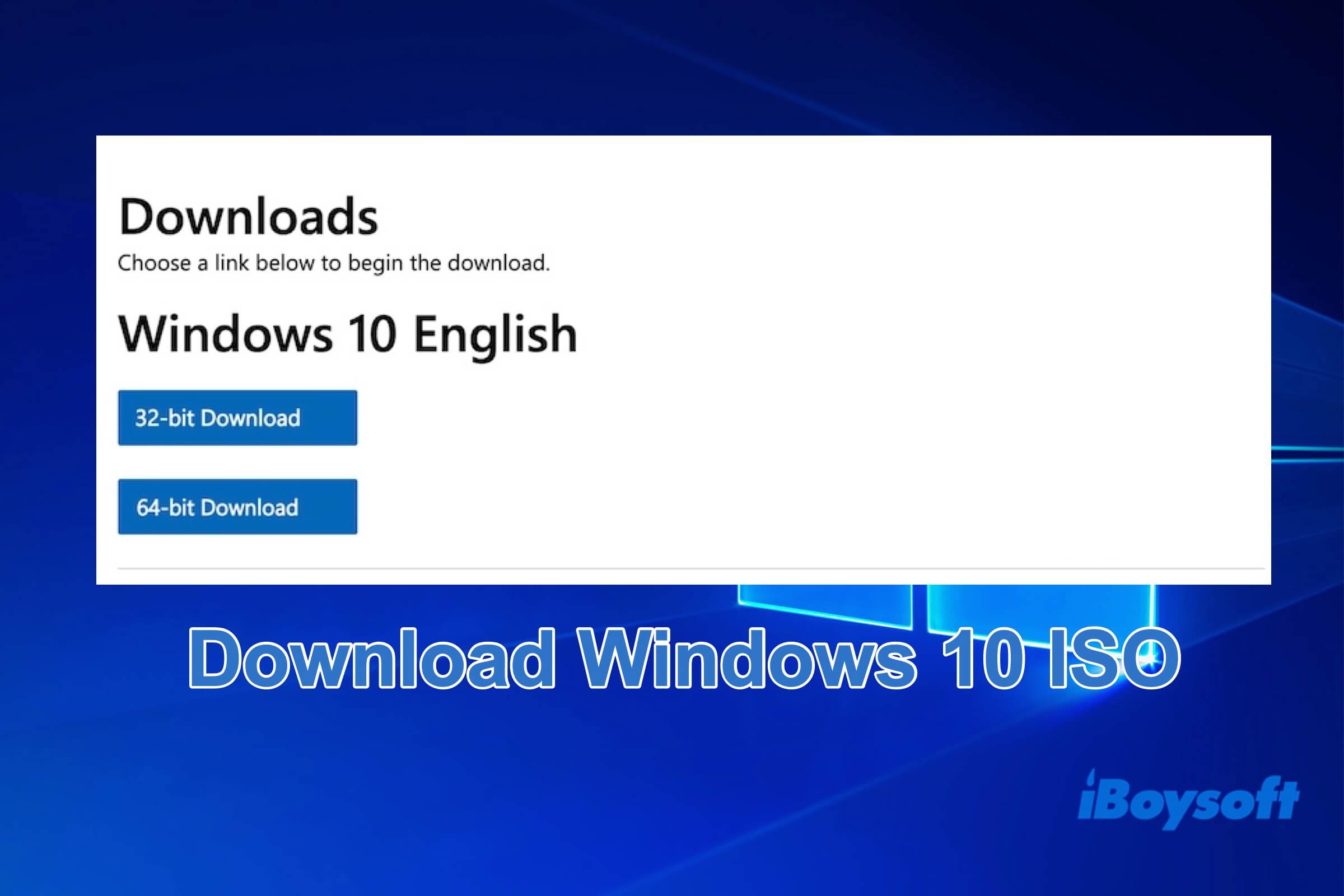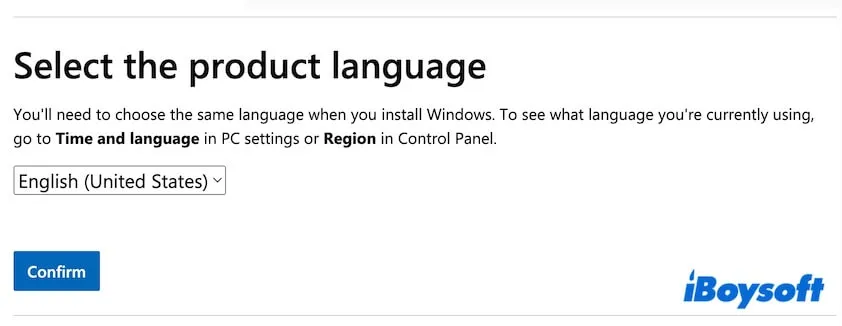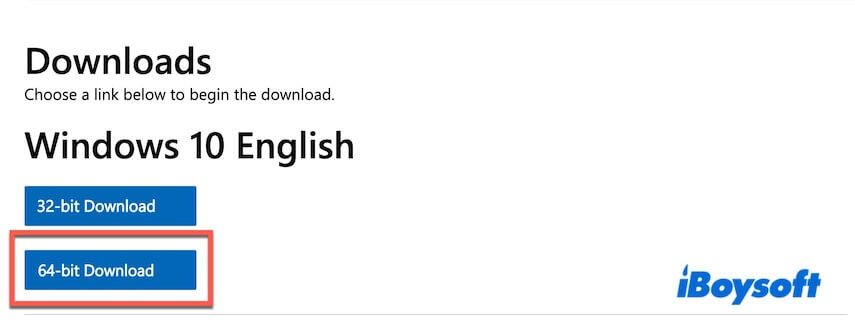Windows 10 ISO'sunu nasıl indireceğinizi arıyorsanız, bu yazıyı takip edin. Bu kılavuz, adım adım talimatlarla hem 64-bit hem de 32-bit sürümleri için Microsoft'tan Windows 10 ISO dosyasını indirmenize yardımcı olacaktır.
Ayrıca, Windows 10'u yüklemek için sistem gereksinimlerini açıklayacak ve Windows 10 için bootable USB sürücüsü oluşturmanın ne kadar hızlı ve kolay olduğunu göstereceğiz.
Yalnızca belirli bir Windows 10 sürümünü indirmeniz gerekiyorsa, onu şuradan alabilirsiniz:
Windows 10 Professional ISO İndir
Ücretsiz Windows 10 ISO 64-bit İndirme İçin Doğrudan Bağlantılar
Windows 10 ISO dosyasını almak için bu doğrudan bağlantıyı takip edebilirsiniz, ekstra kurulum adımlarına gerek yok.
İşte Windows 10'un önceki sürümü - 21H1:
⬇️ Windows 10 ISO'sunu İndir - 21H1 (5.4 GB, archive.org'dan)
Windows 10 ISO'nun en son güncellemesini alın - 22H2:
⬇️ Windows 10 ISO'sunu İndir - 22H2 (5.7 GB, archive.org'dan)
Microsoft'tan Windows 10 ISO 64-bit'i İndirin
Windows 10 ISO 64-bit sürümü (5.7 GB), modern (2010 sonrası) PC'ler içindir. Windows 10 ISO dosyasını Microsoft'tan indirme ücretsizdir ve güvenlik ve otantiklik sağlar.
Not: Microsoft resmi olarak Windows 10 için destek vermeyi 14 Ekim 2025 tarihinde sonlandırdı. Windows 10'u kullanmaya devam ederseniz, bilgisayarınız güvenlik tehditlerine daha açık hale gelebilir. Bilgisayarınızı Windows 11'e güncellemenizi öneriyoruz - Windows 11 ISO'yu İndir
Microsoft'tan Windows 10 ISO dosyasını (64-bit) alma adımları şunlardır:
Windows 10'un 64 bit sürümünü yüklemeyi düşünüyorsanız, önce sistem gereksinimlerini kontrol edin.
| İşlemci | 64 bitlik CPU'lar |
| RAM sınırı | 2 GB ila 128 GB |
| Uygulama uyumluluğu | Hem 64 bit hem de 32 bit uygulamaları destekler |
| Yükleme depolama | 32 GB temiz kurulum veya mevcut kurulum için 20 GB |
| Grafikler | WDDM 1.0 sürücüsü ile DirectX 9 veya sonrası |
| Ekran | 800 × 600 çözünürlük veya daha yüksek |
| Firmware | UEFI veya BIOS |
Microsoft'tan indirilen Windows 10 ISO dosyası geneldir. Windows 10 Home ISO, Windows 10 Pro ISO, Windows 10 Education ISO, Windows 10 Enterprise ISO vb. de dahil olmak üzere birçok baskı içerir.
Yükleme sırasında:
- Belirli bir baskı için bir ürün anahtarı girerseniz, kurulum otomatik olarak o baskıyı yükler.
- Bir ürün anahtarı girmeseniz bile, Ev, Pro, Eğitim vb. arasından manuel olarak seçerek Windows 10'u ücretsiz olarak yükleyebilir ve kullanabilirsiniz. Özellikle, Windows 10'u geçerli bir lisans anahtarı olmadan kullanırken bazı kısıtlamalar kaçınılmazdır.
Bir Windows 10 ISO 64 bit almak için ayrıntılı adımları paylaşın.
Microsoft'tan Windows 10 ISO 32 bit'i İndirin
Windows 10 ISO 32 bit (4.0 GB), 2010 öncesi eski PC'ler içindir.
Microsoft'tan Windows 10 ISO 32 bit'i ücretsiz olarak indirmek için bu adımları takip edebilirsiniz:
- Microsoft Windows 10 ISO indirme sayfasına gidin.
- Kutudan "Windows 10 (çoklu sürüm ISO)" seçin ve "Onayla"yı tıklayın.
- Şu anda kullandığınız dilinizi seçin ve "Onayla"yı tıklayın.
- Windows 10 ISO 32-bit'i indirmek için "32-bit İndir"i tıklayın.
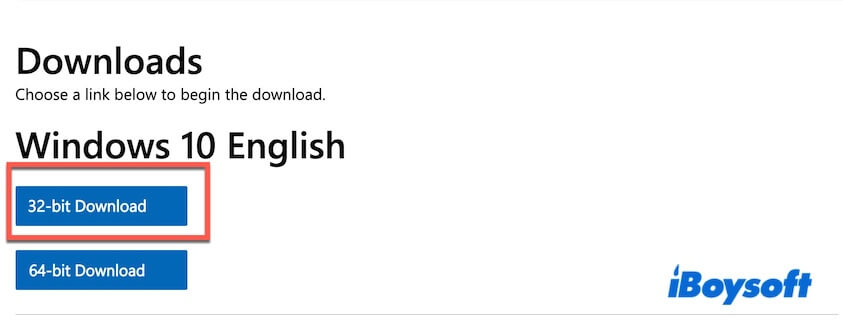
Windows 10'u 32-bit olarak kurmak istiyorsanız, sistem gereksinimlerini kontrol edin.
| İşlemci | 32-bit CPU'lar |
| RAM sınırı | En az 1 GB |
| Uygulama uyumluluğu | Sadece 32-bit uygulamaları destekler |
| Kurulum depolama alanı | En az 16 GB boş disk alanı |
| Grafikler | WDDM 1.0 sürücülü DirectX 9 veya sonrası |
| Ekran | 800 × 600 çözünürlük veya daha yüksek |
| Firmware | BIOS veya UEFI |
Aynı şekilde, Windows 10 ISO 32-bit'in de Home, Pro, Education ve diğer sürümleri bulunmaktadır. Kurulum yaparken istediğiniz sürümü seçmeniz gerekmektedir.
Windows 10 ISO 32-bit almak için detaylı adımları paylaşın.
Windows 10 bootable USB nasıl oluşturulur
Taze bir sistem kurulumu, sistem kurtarma, sistem yükseltme veya düşürme vb. için bootable Windows 10 diski oluşturursanız, iBoysoft DiskGeeker for Windows'ı kullanabilirsiniz. Bu araç karmaşık oluşturma sürecini basit tıklamalara dönüştürür.
İşte nasıl:
- Bilgisayarınıza iBoysoft DiskGeeker for Windows'ı ücretsiz indirin, kurun ve açın.
- En az 32 GB boş alanı olan bir USB sürücüyü bilgisayarınıza bağlayın.
- İndirme ve boot disk oluşturma modülünden "Windows" > "Windows OS USB Installer Oluştur"u tıklayın.

- Bağlı USB sürücüyü hedef diskiniz olarak seçin ve "Seç"i tıklayın.
- Windows 10'u seçin ve "Boot disk oluşturmaya başla"yı tıklayın > Windows 10 ISO'yu indirmeye başlamak için "Evet"i tıklayın.
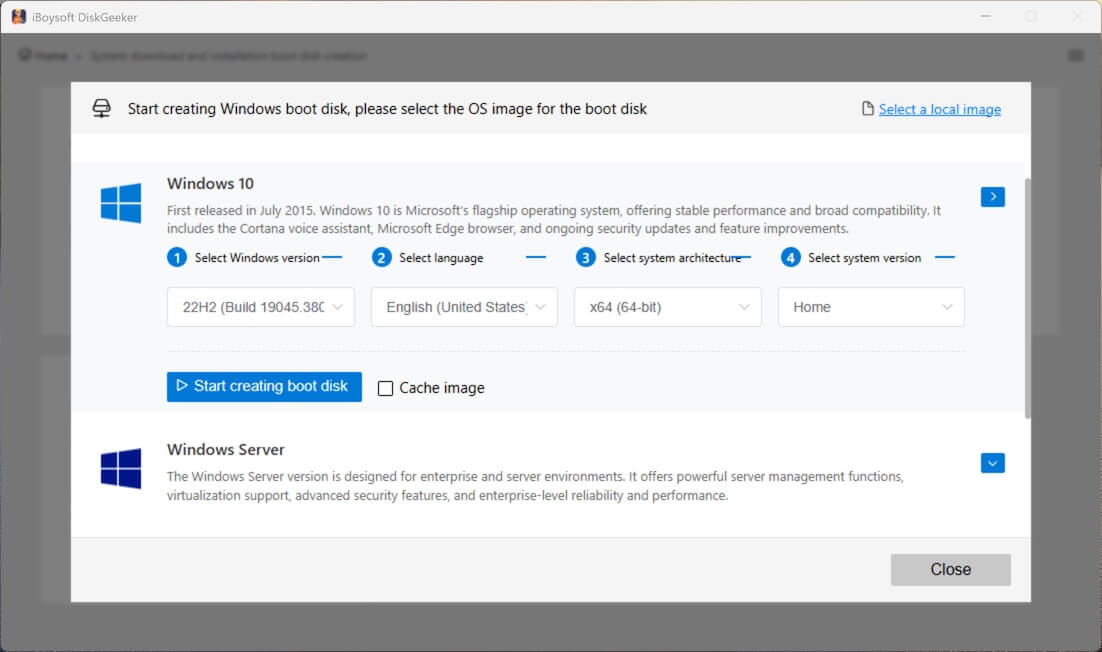
İndirme tamamlandığında, bu araç otomatik olarak size Windows 10 bootable USB installer oluşturmaya başlayacaktır.
Bu Windows 10 bootable USB ile bir bilgisayarı başlatmak için bu adımları izlemeniz gerekmektedir:
- Windows 10 önyüklenebilir USB'yi bilgisayara takın.
- Bilgisayarı yeniden başlatın ve aynı anda Boot Menü tuşuna basın.
Dell: F12
HP: F9 veya Esc
Lenovo: F12
Acer: F12
ASUS: Esc veya F8
MSI: F11
Not: Bilgisayarınızda Boot Menü yoksa, BIOS/UEFI'ye girin (genellikle Delete, F2 veya Esc tuşuna basın) ve USB'yi ilk sıraya koymak için Boot Sırasını değiştirin. - Önyüklenebilir USB sürücüsünü önyükleme cihazı olarak seçin ve Enter tuşuna basın.
- Şimdi, bilgisayarınız USB üzerinden önyüklüyor ve Windows 10'u kurmak için ekrandaki talimatları takip edebilirsiniz.
Varsayalım ki sadece bir Windows 10 bilgisayarınız var ve başlatılamayan bir bilgisayarı başlatmak veya farklı bilgisayarlarda aynı yapılandırmayla Windows 10'u test etmek için önyüklenebilir Windows 10 USB'sini kullanıyorsunuz. O zaman Windows 10 OS diskini birkaç tıklamayla kopyalamak için iBoysoft DiskGeeker for Windows kullanmanızı öneririz.
Böylece, önyüklenebilir bir Windows 10 kopyası elde eder ve yapılandırma yapmadan doğrudan kullanabilirsiniz.
Şöyle:
- Windows 10 bilgisayarınıza iBoysoft DiskGeeker for Windows'u indirin, kurun ve başlatın.
- Bir USB sürücüyü bilgisayara bağlayın.
USB sürücü, Windows 10 PC'deki OS diskinden daha büyük olmalıdır. Aksi takdirde disk klonlama başarısız olacaktır. - Yazılımın sistem bölümünü otomatik olarak listelediği Kaynak OS diski bölümünde OS diski kontrol edin.

- "Hedef bir disk seç"e tıklayarak USB sürücünüzü hedef olarak seçin.

- Windows 10 bölümünü USB sürücüye kopyalamak için "Onayla"yı tıklayın.
İpuçları: PC'nizde Windows 10 önyüklenebilir bir USB oluşturmanın daha fazla ayrıntısını keşfedin: Windows 10 için kurulum ortamı veya önyüklenebilir USB nasıl oluşturulur
Eğer yalnızca bir Mac'iniz var ve Windows 10 önyüklenebilir bir USB oluşturmak istiyorsanız okuyun: Mac'te Windows 10 önyüklenebilir USB nasıl oluşturulur
Nihai sözler
Windows 10 ISO, Microsoft web sitesinde ücretsiz olarak mevcuttur. Hem 64 bit hem de 32 bit'in tam sürümlerini kolayca edinebilirsiniz.
Eğer bir bootable USB sürücü oluşturmak için bir Windows 10 ISO indirirseniz, hiç değmez. Bir Windows 10 PC'nin sistem bölümünü doğrudan klonlamak için iBoysoft DiskGeeker gibi bir klonlama aracını kullanmanızı öneririz.
Windows 10 için bir bootable USB oluşturmak için bu yöntemi kullanmak normal yoldan çok daha basittir.
Bu yazıyı Windows 10 ISO'nun nereden indirileceğini arayan diğer kişilerle paylaşın.
Ayrıca ilginizi çekebilir:
Windows 11 ISO İndir (Windows 11 Pro ISO İndir)
Windows 8 ISO İndir
Windows 7 ISO İndir (Windows 7 Pro ISO İndir | Windows 7 Home ISO İndir)
Windows Vista ISO İndir
Windows XP ISO İndir
Windows Server 2016 ISO İndir
Windows Server 2022 ISO İndir
Windows Server 2025 ISO İndir
Windows 10 ISO indirme hakkında SSS
- QProduct key olmadan Windows 10 ISO dosyasını indirebilir miyim?
-
A
Evet, bir ürün anahtarına ihtiyaç duymadan doğrudan Microsoft'tan Windows 10 ISO dosyasını indirebilirsiniz. Bundan sonra, lisans anahtarı olmadan Windows 10'u etkinleştirmeksizin bir şekilde kurabilir ve kullanabilirsiniz. Ancak, geçerli bir lisans anahtarı olmadan Windows 10 kullanırken bazı kısıtlamalar mevcuttur.
- QWindows 10 ISO dosyasını ücretsiz olarak elde edebilir miyim?
-
A
Evet, Microsoft veya archive.org'dan Windows 10 ISO dosyasını ücretsiz olarak indirebilirsiniz. Windows ISO dosyasını indirmek genellikle herhangi bir ücret gerektirmez ancak kurulumu gerektirir.
- QWindows 10 için bir ISO dosyasını nereden indirebilirim?
-
A
Windows 10 için bir ISO dosyasını Microsoft'un resmi web sitesinden indirebilirsiniz.